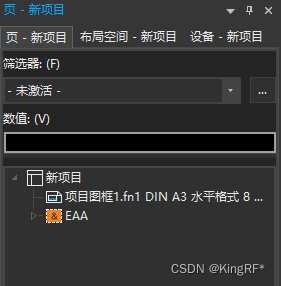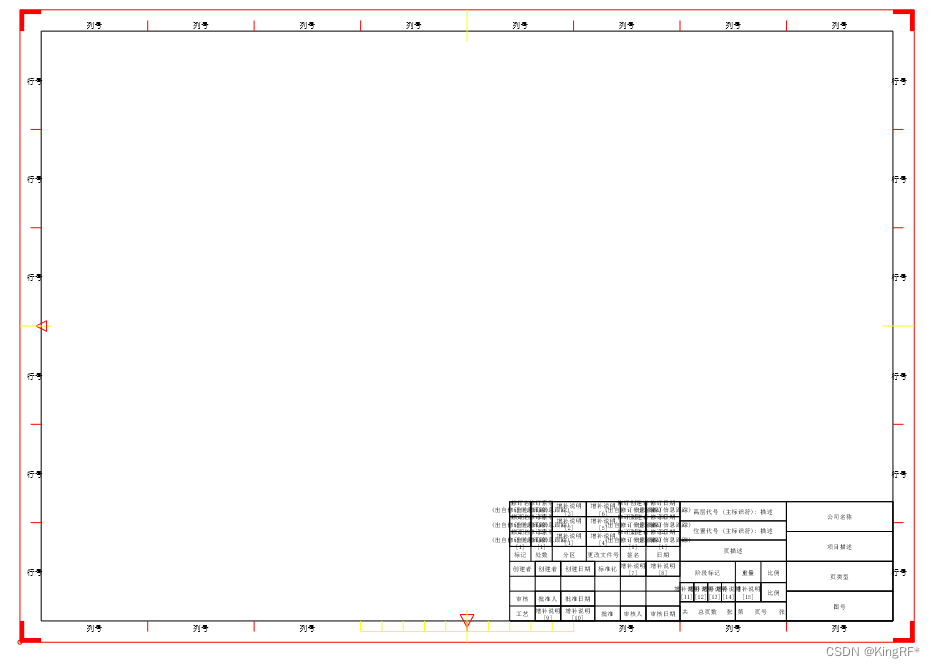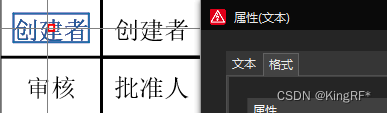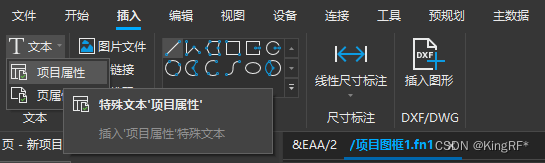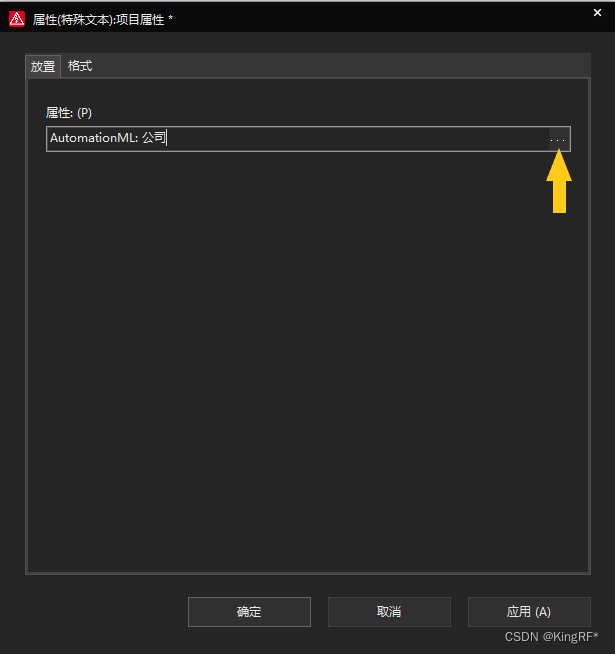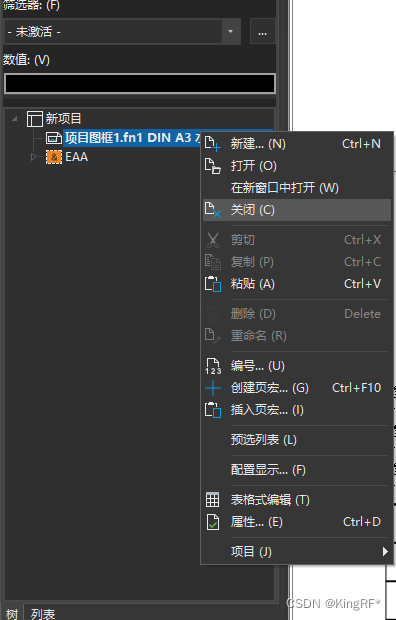| EPLAN2022 | 您所在的位置:网站首页 › eplan项目模版介绍 › EPLAN2022 |
EPLAN2022
|
选择要修改图框的图纸,右键——属性——弹出页属性对话框。
点击图框名称下拉框,点击浏览,进入自带的图框文件夹,选择需要的图框。 图框默认位置:C:\Users\Public\EPLAN\Data\图框\Company name 自制图框
主数据 图框/表格项,点击图框下拉框,点击复制。
新建:完全自己绘制一个图框。 复制:根据已有图框修改出一个图框(推荐)。
选择一个已有图框作为修改模板,点击打开。
输入修改后图框的文件名以及保存地址后,点击保存。
页导航栏中会出现修改图框。
对图框进行修改。
双击文本,弹出属性框。 如果是属性(文本)为普通文本 如果是属性(特殊文本)为项目属性,根据项目属性的内容自动替换文本内容。
点击插入——文本,输入普通文本。 点击文本下拉框——项目属性,输入特殊文本。 点击橙色箭头按钮,弹出属性选择,选择要插入的项目。
确定后,插入图框指定位置,在项目属性中修改后,此处会自动修改。
插入图片,插入——图片文件——选择图片。
点击打开后,弹出对话框,一般选择复制,如果选择保留源目录,图片删除,更换位置后,无法找到相应图片。
将图片插入指定位置即可。
完成编辑后,保存并关闭图框,在使用图框。
点击要更换图框的图纸,右键——属性。
在图框名称中,点击下拉框,选择浏览。
选择修改后的图框文件。
|
【本文地址】
公司简介
联系我们